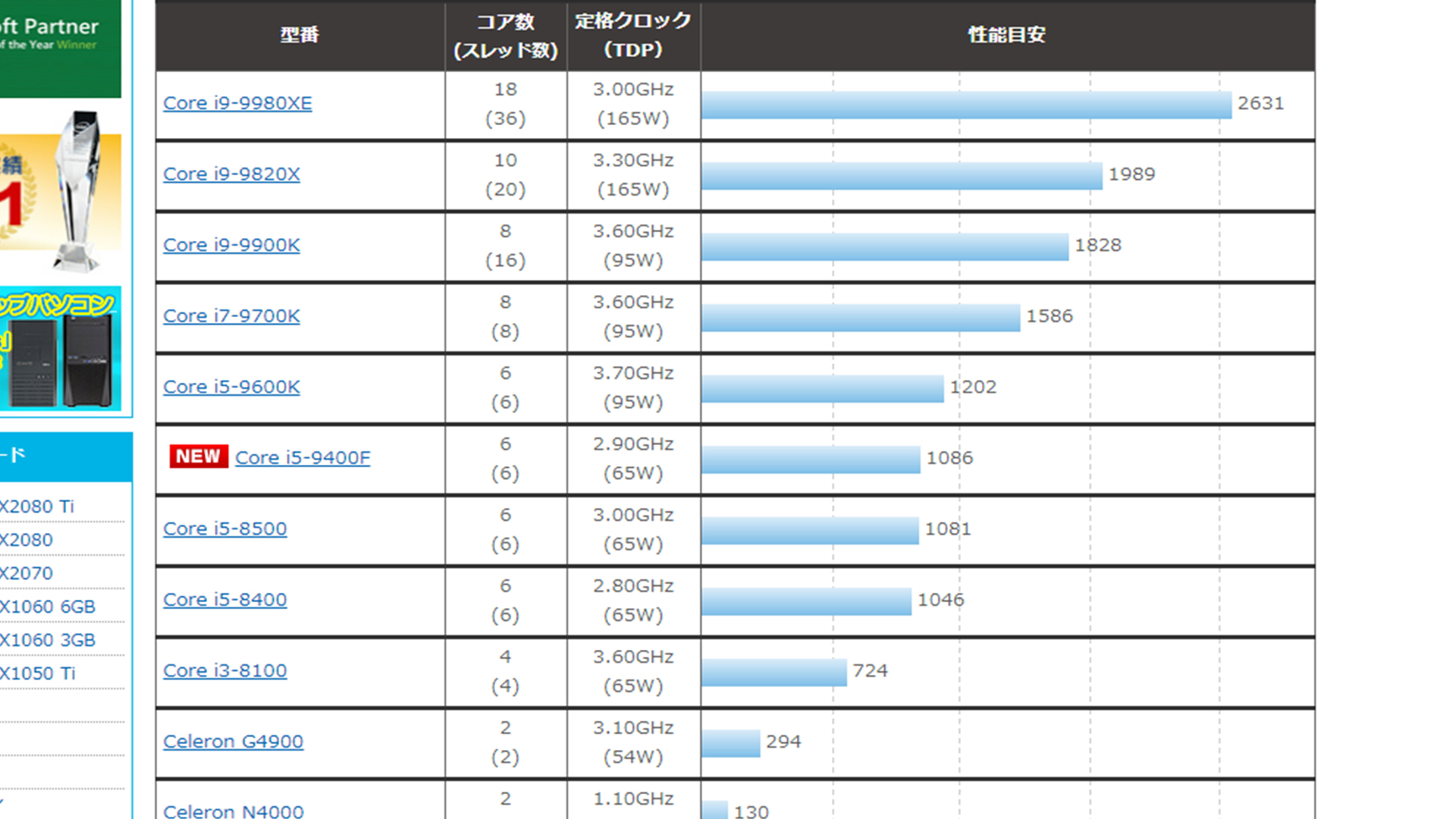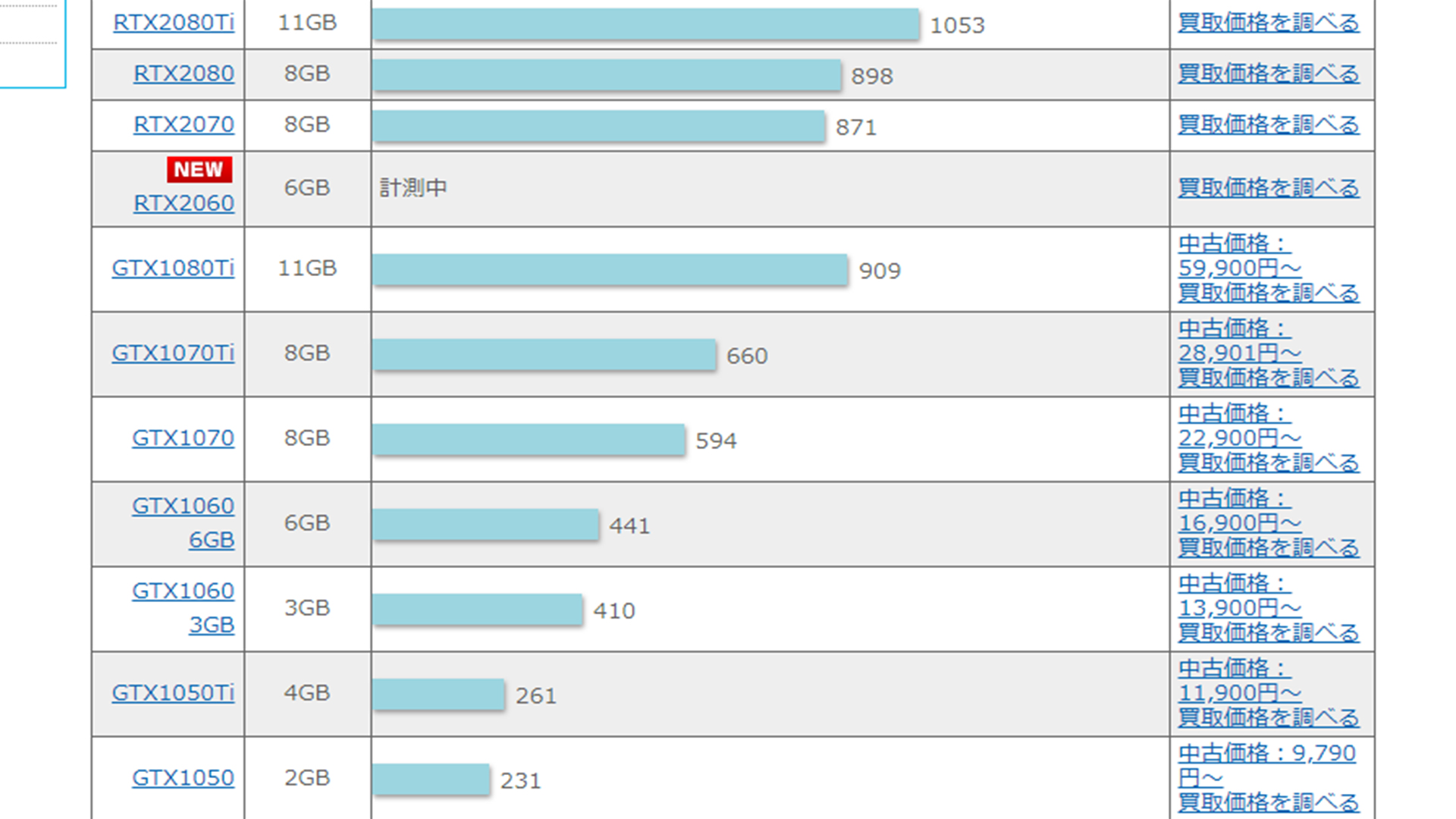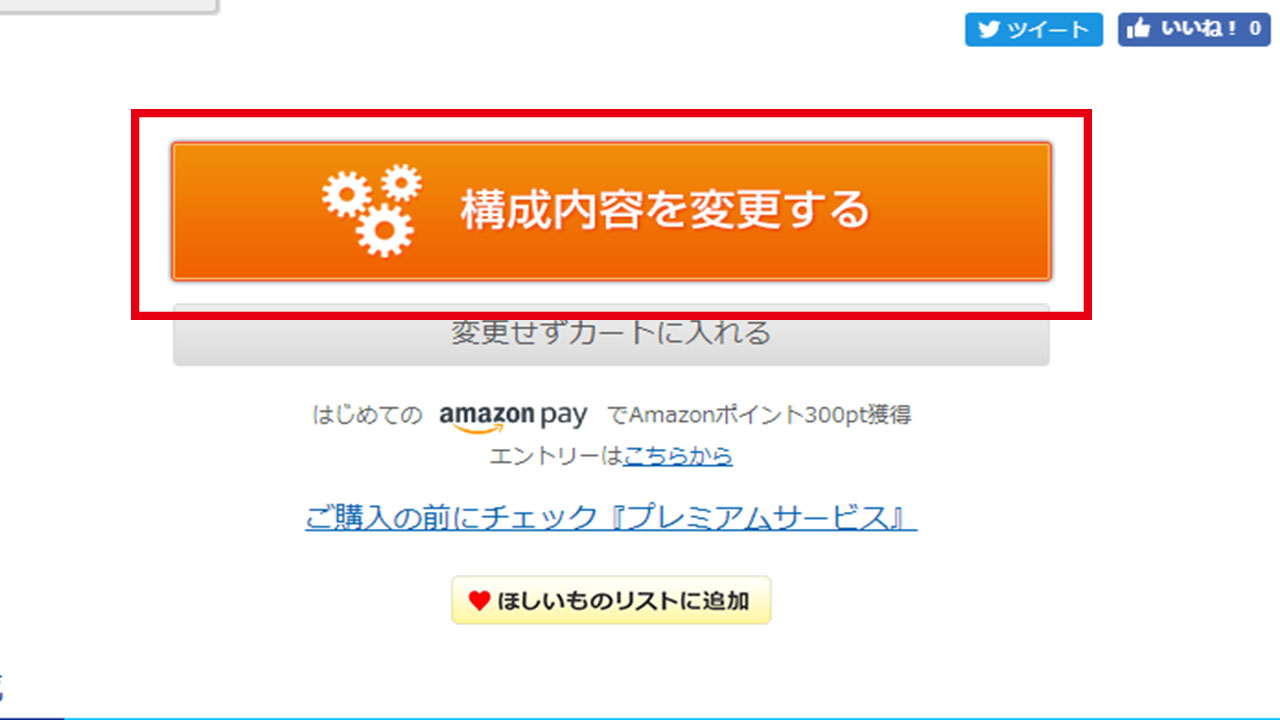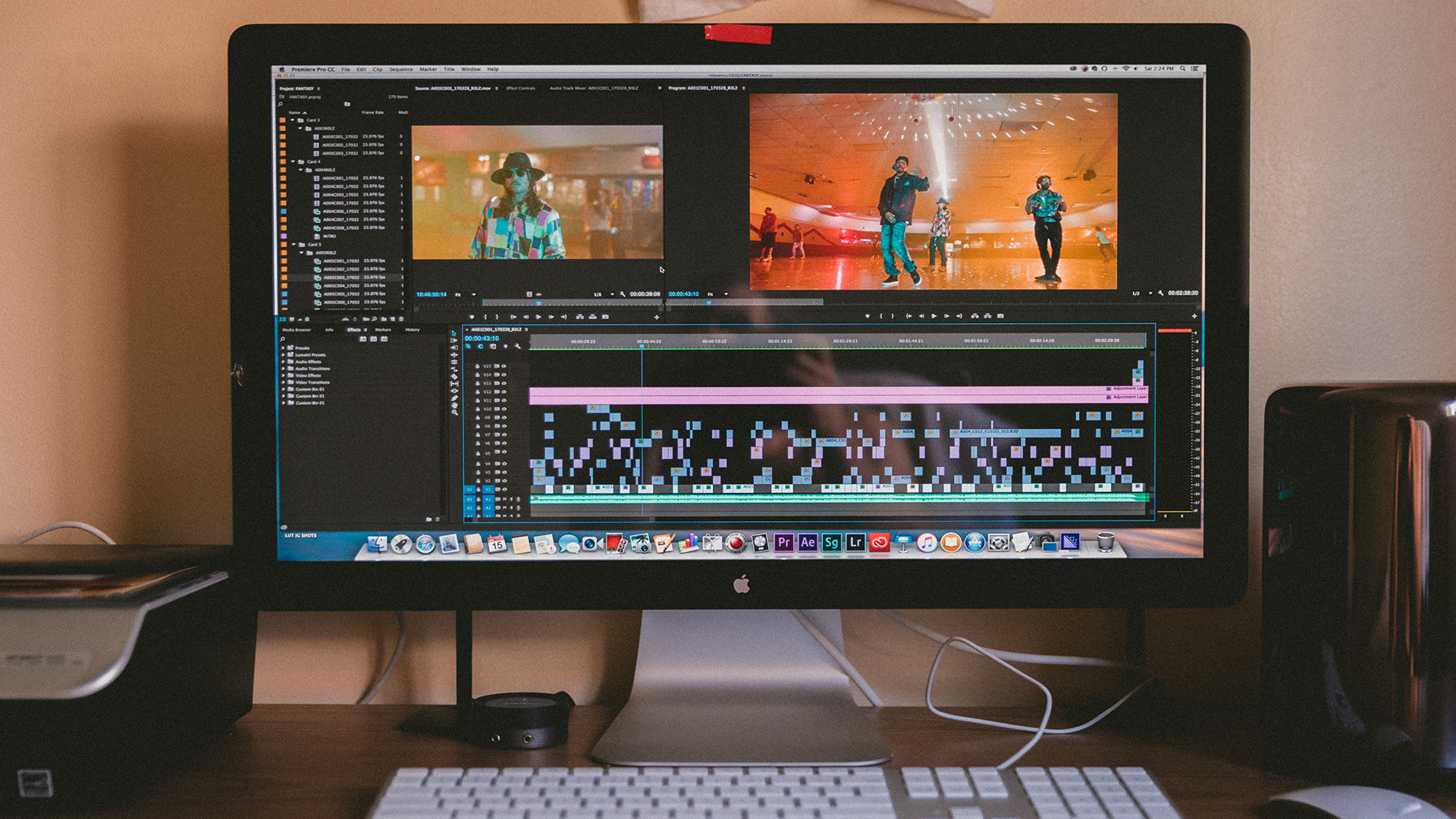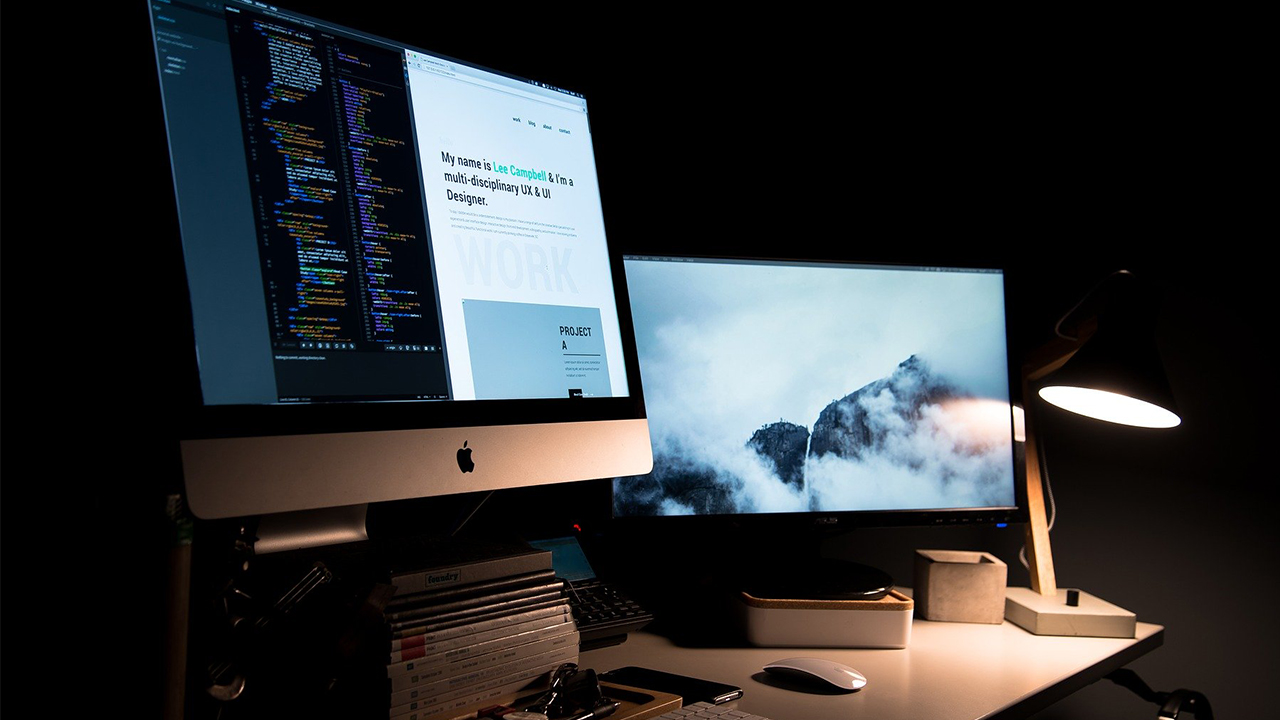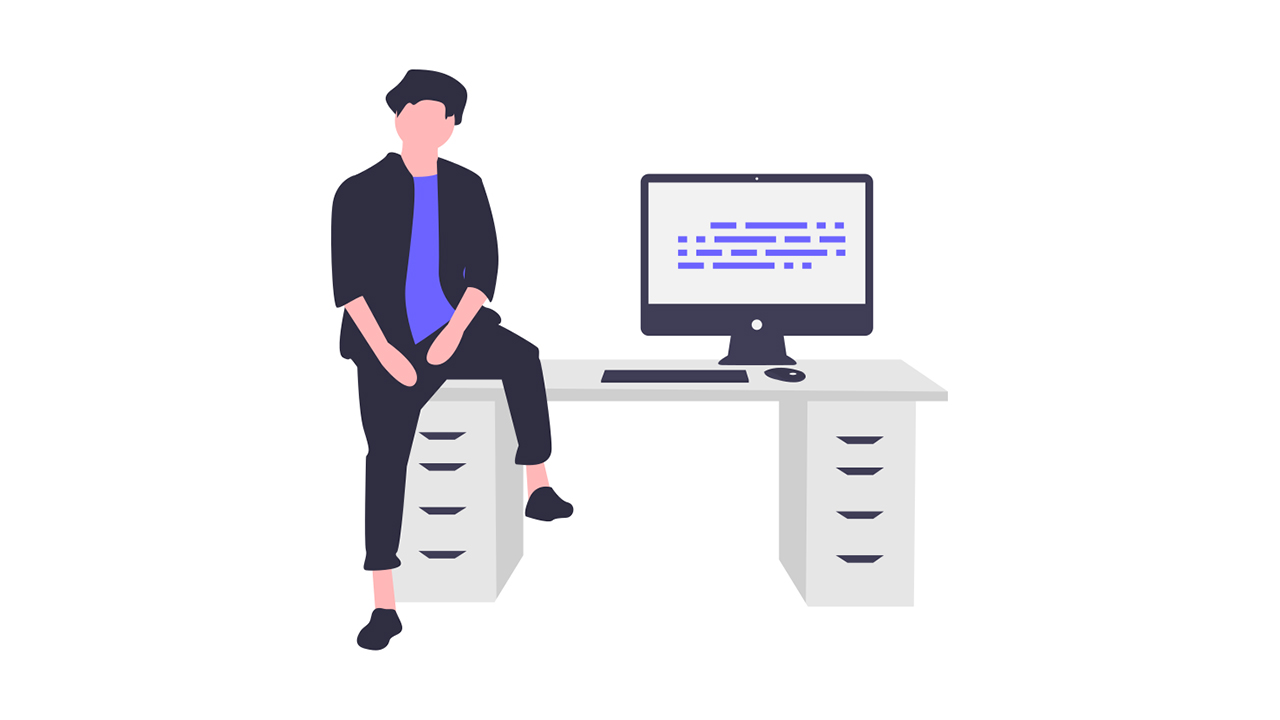どうも、ムラセ(@Murase7070)です。
動画を投稿する為に編集は必須なのですが、動画編集ソフトを使用するにもPCのスペック(性能)が重要です。
スペックの低いパソコンで編集をやろうとしても動作が重すぎて作業ができないということも珍しくないです。
新しいパソコンが欲しくても、PC通販や家電量販店を見てもパソコンの知識がないと

何を基準に選べばいいのか分からないし
良く分からない単語が多くて混乱する
適当に購入してしまうとPCスペックが足らず、高い買い物をした後に後悔することに。
PCスペックには沢山のパーツが関係し多くの情報がありますが、確認するパーツは限られています。
そこで今回は動画編集歴2年、PCを自作するほど好きな私が
・動画編集に必要なパソコンのスペックは?
・購入する際に最低限確認すべきポイント
・ズバリ動画編集におすすめのパソコンは?
この3点を初心者にも必ず分かるように説明していきます。
おすすめPCだけ知りたい方は下のリンクから飛んでください。
気になるところへ読み飛ばす
動画編集におすすめのパソコン
動画編集におすすめのノートパソコン
タップできる目次 [非表示]
動画編集に必要なパソコンスペックの目安と選び方
パソコンのスペックに関わってくる重要なポイントは
・CPU
・メモリ(RAM)
・ストレージ(HDD、SSD)
・グラフィックボード(GPU)
この4点でほとんどのPCスペックが決定します。
そして、結論から言うと動画編集に必要なPCスペックは。
CPUはcore i7以上
メモリは16GB以上
グラフィクボードはGTX1060以上
ストレージはHDD+SSD
4K映像を編集しないのであれば、上記のスペックのPCが最もコスパが良いパソコンのスペックです。
4K映像を編集したい方は「【失敗しない】4K動画編集に最適なスペックとおすすめパソコンを厳選」をご覧ください。
-
【失敗しない】4K動画編集に最適なスペックとおすすめパソコンを厳選
続きを見る
動画編集に必要なパソコンのCPUスペック
パソコンのスペックで最も重要となるのがPCの中心になるパーツ『CPU』のスペックです。
CPUを例えるなら人間の頭脳にあたる場所ですのでCPUのスペックで性能のほとんどが決定します。
動画編集におすすめのCPU性能は?
動画編集はパソコンに負荷が掛かる作業なので、快適に作業する為には『Core i7』一択です。
性能は『i3<i5<i7<i9 』の順に高いのですが、値段も順に上がっていくので最もコスパが良く一番人気なのが『Core i7』です。

Core i5で動作はしますが、作業が快適とは言えず
動画編集のエンコード(出力作業)にかなり時間がかかってしまいます。
予算に余裕があれば『Core i9』がおすすめです。
値段は『Core i7』の数倍はしますが動画編集で重くならない、かつパソコンで行うほとんどの作業は快適に作業できます。
| 動画編集の目安 | |
|---|---|
| Core i3 | 安いが動画編集には向かず |
| Core i5 | 軽いソフトなら動作する最低限のライン |
| Core i7 | 値段・性能コスパ最高 |
| Core i9 | 価格は高いが4K動画編集も楽々 |
具体的なCPUの性能目安が知りたい方はこちらの表を参考にしてみて下さい。
やはり数字が変わるごとにかなり性能が変わっていることがわかりますね。
動画編集に必要なパソコンのメモリスペック
メモリもかなり重要なパーツで、役割としてはCPUで計算した内容を一時保存しておく部分になります。
初心者が勘違いしがちですが、メモリといってもよく聞くようなデータを保存している場所ではありません。
例えるなら一時的に作業をする机のようなものです。

メモリのスペックが上がるほど机のスペースが広くなっていくので
多くの作業(データ処理)が同時にできるようになるイメージです!
メモリ容量が大きすぎてもあまり意味がありませんが、メモリ容量が足らずスペック不足だと作業スペースが足りないので動作が重くなり編集ソフトのエラーなどに繋がります。
ですので、少し余裕を持ったメモリ選びが大切となります。
動画編集におすすめのメモリスペックは?
動画編集をするのであれば16GB以上のメモリを選べば困ることはありません。
メモリのサイズは一般的に『4GB<8G<16G<32G 』ですが8Gメモリでは最低限のスペックなので、メモリを多く使う動画編集ソフトだと編集中にエラーを起こす可能性があります。

しかし、動画編集ソフトのみの起動なら使えないという事はないので
個人的にはノートパソコンであれば8GBで妥協するかもしれません。
『32Gメモリ』は同時に色々なソフトを使用したい方・4Kの映像編集・Adobeのソフトを使う予定の方は欲しいところです。
しかし動画編集作業のみであれば『16Gメモリ』十分快適に動作します。
なので、予算に余裕があるのなら『32Gメモリ』を検討する程度で大丈夫です。
| 動画編集の目安 | |
|---|---|
| 4GB | 動画編集は厳しい |
| 8GB | 動作の軽い無料編集ソフトなら快適 |
| 16GB | 性能コスパ最高、どの編集ソフトにも対応 |
| 32GB | 4K動画もサクサク動作 |
動画編集に必要なパソコンのストレージスペック
ストレージとはパソコンのデータを保存する部分です。
一般的に使われているのは、ハードディスク(HDD)ですが、HDDより高価で読み込み速度が速いソリッドステートドライブ(SSD)という高機能なものがあります。
動画編集ソフトをSSDにインストールする事でデータの読み書きが速くなり、更に快適に編集作業ができます。
※PC販売サイト『ドスパラ』より引用
SSDだけを搭載しても速度に関係ない「動画ファイル」などを保存する容量に余裕がなくなります。
なので、編集ソフトなどの動作を高速にしたいソフトはSSDに保存して、それ以外のデータをHDDに保存するのが理想の使い方です。
しかし、優先順位は上の2つに比べ低いので、どうしても予算のない方はHDDのみで良いですが、
SSDをつけるだけで世界が変わるほど全ての速度がはやいです。
動画編集におすすめのストレージ容量は?
ストレージの容量は自由に選ぶ事ができるので使う人次第になりますが、編集ソフトと、その他のソフトを少し入れる程度であれば、250GBのSSDで十分足ります。

メモリと違い、容量が大きければ大きいほど余裕ができるので
予算に余裕のある人は250GB以上を購入した方が良いですね。
HDDは個人的な意見ですが動画データを保存しておくには『1TB』か『2TB』の容量は欲しい所です。
HDDは『外付けHDD』という物もあり、データ容量が足りない時に後からUSB接続で容量を増やすことができます。
動画編集に必要なパソコンのグラフィックボードスペック
グラフィックボードは映像の処理をメインに行う部分となります。
動画編集に必要に見えますが、動画編集に関しては、今まで紹介してきた3つのパーツに比べると重要度は低いです。
動画編集におすすめのグラフィックボード性能は?
『Adobe Premiere Pro』などの有料編集ソフトなどでは、映像処理の補助をしてくれるので必要になりますが、無料ソフトではグラフィックボードに対応していない事が多いです。
対応していないのであれば無理に搭載しないか、最低限である『GTX1060』のグラフィックボードで問題ありません。
しかし、その他映像関係のソフトやPCゲームではかなり重要なパーツです。
高画質な映像をPCで見たい方にも必要になるの余裕があるのならスペックの高いグラフィックボードを選びましょう。
グラフィックボードが動画編集ソフトで、どのように必要になるのかを「【検証あり】動画編集にグラボは必要なのかを誰でも分かるように解説」を合わせてご覧ください。
具体的なグラフィックボードの性能比較はこちらの表をご覧ください。
※PC販売サイト『ドスパラ』より引用
動画編集に最適なのはデスクトップパソコンかノートパソコンか
デスクトップパソコンとノートパソコンにはそれぞれメリット・デメリットがあるので、あなたに合ったパソコンはどちらなのか検討してみましょう。
デスクトップの場合は価格がノートより少し安く、冷却性能が高いですが大きさの関係で持ち運びができません。
逆にノートパソコンの場合はコンパクトで持ち運びができる代わりに価格が少し高くなてしまうというデメリットがあります。
以上をまとめると、価格と性能だけを見ればデスクトップパソコンの方が動画編集に適しています。
個人的にはデュアルモニターにより作業効率が何倍にも上がるのが大きな違いですね。
デュアルモニターのメリットはこちらの「デュアルモニターにするメリット?PC作業を1画面で満足している方へ」を合わせてご覧ください。
動画編集に必要なスペックがあるデスクトップパソコンおすすめ
では動画編集におすすめのパソコンを紹介していきます。
購入するサイトはパソコンのネット通販をしている最大手サイト『ドスパラ』がおすすめ。
理由としては性能に対して値段のコスパが良いパソコンを多く揃えている大手ショップの一つなので。
ネットでパソコンを購入できるメーカーは多くありますので、ドスパラ以外で選びたい方はこちらの記事から好きなメーカーを選びましょう。
-
BTOパソコンのおすすめメーカー10選:初めてパソコンを購入する方へ
続きを見る
動画編集におすすめのパソコン
raytrek MX
| OS | Windows 10 Home 64ビット |
|---|---|
| CPU | インテル Core i7-9700(無料アップグレード中) |
| グラフィック | NVIDIA GeForce GTX1650 4GB(無料アップグレード中) |
| メモリ | 16GB DDR4 SDRAM |
| ハードディスク | HDD 無し(追加可能) |
| SSD | Crucial MX500 1TB(無料アップグレード中) |
私が先ほど言ったおすすめの性能条件を全て満たしているPCで、ドスパラのおすすめ動画編集PCに選ばれています。
不自由なく全ての動画編集ソフトが使えるスペックで最もコストパフォーマンスが高いパソコンです。
期間限定の無料アップグレードキャンペーンで、全体的な性能が上がっているので期間限定ですが、お得すぎるパーツ構成になっています。
HDDが付属していませんが、必要に応じて『構成内容を変更する』ことで追加も可能です。
GALLERIA XT
| OS | Windows 10 Home 64ビット |
|---|---|
| CPU | インテル Core i7-9700 |
| グラフィック | NVIDIA GeForce GTX1660Ti 6GB GDDR6 |
| メモリ | 16GB DDR4 SDRAM(無料アップグレード中) |
| ハードディスク | 1TB HDD |
| SSD | 512GB NVMe SSD(無料アップグレード中) |
上で紹介した『reytrek MX』のグラフィックボード性能を上げたPCです。
パソコンを動画編集以外にも『映像ソフト』『PCゲーム』に使用したい方はこちらのパソコンであれば
グラフィック性能が高いので高画質な環境でゲームプレイや映像を見ることができます。
GALLERIA XF
| OS | Windows 10 Home 64ビット |
|---|---|
| CPU | Core i7-9700K |
| グラフィック | GeForce RTX2070 SUPER 8GB |
| メモリ | 16GB DDR4 SDRAM(無料アップグレード中) |
| ハードディスク | 2TB HDD(無料アップグレード中) |
| SSD | 512GB NVMeSSD (無料アップグレード中) |
最新のパーツをふんだんに使ったハイスペックパソコンです。
相応の値段はしますが、長い年数使用することが可能で編集作業をやりながら他のソフトも余裕をもって使用できます。
動画編集だけでなくゲームや映像系のスペックも欲しい方はこれがおすすめ。
Monarch GE
| OS | Windows 10 Home 64ビット |
|---|---|
| CPU | Core i7-9700 |
| グラフィック | インテル UHDグラフィックス630 |
| メモリ | 8GB DDR4 SDRAM |
| ハードディスク | -(追加可能) |
| SSD | 512GB NVMe SSD |
なるべく予算を抑えて低価格でパソコンが欲しい人におすすめです。
動画編集をするなら最低限このスペックは欲しいところ。
おすすめデスクトップパソコンまとめ
今おすすめしたデスクトップパソコンのポイントをまとめますと。
・動画編集特化で最もコスパが良いパソコンが欲しい
・動画編集の他に映像やゲームも快適にしたい
・スペックに妥協せず、長期間同じパソコンを使っていきたい
・値段を最低限抑えた動画編集できるパソコンが欲しい
このような選び方で購入すれば失敗することはないです、是非参考にしてみて下さい。
動画編集に必要なスペックのあるノートパソコンおすすめ
次に動画編集ノートパソコンのおすすめを紹介していきます。
動画編集におすすめのノートパソコン
GALLERIA GCR1660TGF-QC-G
| OS | Windows 10 Home 64ビット |
|---|---|
| CPU | Core i7-9750H |
| グラフィック | GeForce GTX1660Ti |
| メモリ | 16GB DDR4 SO-DIMM |
| ハードディスク | なし |
| SSD | 512GB NVMe SSD |
動画編集だけでなく、通常の作業も快適にできる高性能ノートパソコンです。
メモリとSSDの容量が多いので、ノートパソコンとは思えない性能があります。
ハードディスクがないですがSSDの容量が多いので、個人的にはパーツ追加する必要はないです。
『GALLERIA GCR1660TGF-QC-G』の詳細を見る
GALLERIA GCR2070RGF-QC-G
| OS | Windows 10 Home 64ビット |
|---|---|
| CPU | インテル Core i7-9750H |
| グラフィック | GeForce RTX2070 MAX-Q |
| メモリ | 16GB DDR4 SO-DIMM |
| ハードディスク | なし |
| SSD | 1TB NVMe SSD |

持ち運びやすいノートパソコンで
動画編集もゲームも不自由なく快適にやりたい!
そんなわがままを叶えてくれるのがこの万能パソコンです。
妥協している性能がないので、長年同じパソコンを使用したいならこれ。
SSDが1TBと使いきろうと思っても中々難しいほどの大容量も持っています。
『GALLERIA GCR2070RGF-QC-G』の詳細を見る
GALLERIA GCR1650GF
| OS | Windows 10 Home 64ビット |
|---|---|
| CPU | Core i5-9300H |
| グラフィック | GeForce GTX1650 |
| メモリ | 16GB DDR4 SO-DIMM |
| ハードディスク | なし |
| SSD | 512GB NVMe SSD(無料アップグレード中) |
CPUの性能は控えめですが、10万円以内で最も性能の高いノートパソコン。
10万以内でメモリとグラボの性能がおかしいぐらい高いです、大手メーカーの特権ですね。
ハードディスクも先程のノートパソコン同様、個人的には十分な容量が搭載されているので不要かと。
おすすめのノートパソコンまとめ
今おすすめしたノートパソコンのポイントをまとめますと。
・最もコスパの良いパソコンが欲しい
・10万円以内にパソコンを購入したい
・スペックに妥協せず、長期間同じパソコンを使っていきたい
このような選び方で購入すれば失敗することはないです、是非参考にしてみて下さい。
こちらの「【2020年】動画編集用のノートパソコンおすすめランキング9選」ではさらに詳しくノートパソコンを紹介しています。
動画編集に必要なパソコンのスペックまとめ
パソコンのスペックはCPU・メモリ・ストレージ・グラフィックボードの性能をチェックしましょう。
私の個人的な意見ですが、少し無理をしてでも良いスペックのPCを買った方が結果的に長い期間使用できるので費用がお得になります。
無料アップグレードのキャンペーンは終了日が未定なので予算と相談して自分に合ったパソコンを購入しましょう!
何か分からないことがあれば私の『お問い合わせフォーム』にご相談していただければ、あなたに合ったPCを探せるまで私のわかる範囲でご協力します。
ついでに動画編集ソフトも探したい方はこちらの記事で紹介しましたので御覧ください。
-
【2020年版】動画編集ソフトに迷う初心者におすすめする編集ソフト8選
続きを見る
動画編集におすすめのデスクトップパソコンを色々なショップから選びたい方は「【迷ったらコレ】動画編集におすすめのデスクトップパソコン4選」を合わせて御覧ください。
-
【迷ったらコレ】動画編集におすすめのデスクトップパソコン4選
続きを見る
おすすめのノートパソコンは「【2020年】動画編集用のノートパソコンおすすめランキング10選」を読んで見てください。
-
【2020年】動画編集用のノートパソコンおすすめランキング10選
続きを見る
10万円以下の動画編集用パソコン購入を検討してる方や、中古パソコンでも妥協できる人はこちらの「【10万円以下】安い動画編集用パソコンのおすすめ8選を紹介」をあわせてどうぞ。
-
【10万円以下】安い動画編集用パソコンのおすすめ8選を紹介
続きを見る
動画編集におすすめのパソコン
動画編集におすすめのノートパソコン